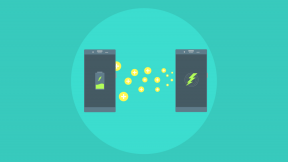Comment réparer `` Le pilote vidéo plante et a été réinitialisé '' sur Fortnite
Jeux / / August 05, 2021
Es-tu un Fortnite Joueur PC Battle Royale en ligne par Epic Games et rencontrant une erreur inattendue lors du lancement du jeu? Si oui, vous n’êtes pas seul. De nombreux utilisateurs de PC ont récemment signalé qu’ils recevaient une erreur telle que «Le pilote vidéo a planté et a été réinitialisé». Assurez-vous que vos pilotes vidéo sont à jour. Sortie… sur le jeu Fortnite au démarrage. Donc, si vous êtes également l'un d'entre eux, vous pouvez consulter les étapes de dépannage ci-dessous pour résoudre ce problème.
Bien que l'erreur indique qu'il y a des problèmes avec votre pilote graphique, ce n'est généralement pas le cas. Même après la mise à jour ou la réinstallation, le pilote graphique ne sera pas utile pour la plupart des utilisateurs. Alors, quelle est la vraie raison? Ce problème particulier se produit uniquement pour les utilisateurs de PC Windows et est lié à DirectX d'ailleurs.

Comment réparer les «plantages du pilote vidéo et sa réinitialisation» sur Fortnite
Il y a quelques mois, un
Utilisateur de YouTube Quackz a mis en ligne une vidéo sur cette erreur et une solution de contournement possible. Donc, ici dans ce guide, nous partagerons les étapes ci-dessous que vous pouvez suivre correctement pour résoudre le problème.- Tout d'abord, appuyez sur les touches Windows + R pour ouvrir la boîte de dialogue «Exécuter».
- Ici, vous devrez taper le% localappdata% et appuyer sur Entrée. (Vous pouvez également copier / coller le texte)
- L'emplacement Local AppData sous la section Owner s'ouvre.
- Trouvez et double-cliquez sur "FortniteGame" dans la liste.
- Ensuite, double-cliquez sur le dossier «Saved»> Double-cliquez sur le dossier «Config».
- Puis double-cliquez sur le dossier «Windows Client».
Maintenant, vous devrez faire un clic droit sur le fichier «GameUserSettings.ini». - Sélectionnez «Propriétés»> Décochez la case «Lecture seule» et cliquez sur «Appliquer».
- Ouvrez le fichier «GameUserSettings.ini» en double-cliquant dessus.
- Ensuite, faites défiler vers le bas du contenu du texte et vous trouverez «[D3DRHIPreference]».
- Ici, vous devrez remplacer la valeur "True" par Faux en le tapant dans la ligne de [D3DRHIPreference].
- Une fois terminé, cliquez sur l'option Fichier dans le coin supérieur gauche et appuyez sur Enregistrer.
- Ensuite, faites un clic droit sur le fichier «GameUserSettings.ini» à nouveau et allez dans «Propriétés».
- Cochez la case "Lecture seule" et cliquez sur "Appliquer".
- Vous avez terminé.
C’est tout, les gars. Nous espérons que ce guide vous a été utile. Si vous souhaitez une assistance supplémentaire ou des questions, vous pouvez commenter ci-dessous.
Subodh aime écrire du contenu, qu'il soit lié à la technologie ou autre. Après avoir écrit sur un blog technique pendant un an, il en devient passionné. Il adore jouer à des jeux et écouter de la musique. Outre les blogs, il crée une dépendance aux versions de PC de jeu et aux fuites de smartphones.